Selle iPhone’i nipi abil puhuge oma iMessage’i sõbrad emotikonide plahvatusega õhku
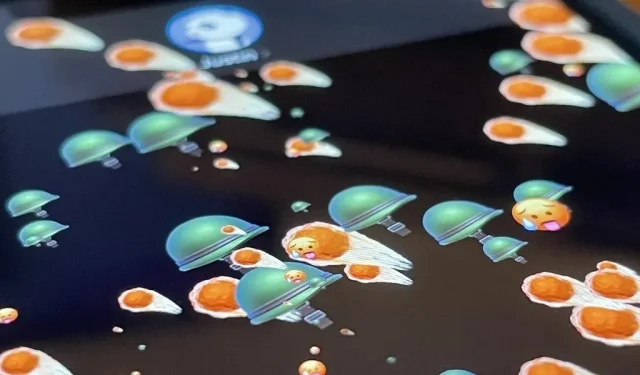
iOS 10-ga saabunud diskreetne iPhone’i funktsioon võib muuta perele ja sõpradele saadetavad iMessages üldiselt lõbusamaks. Üks konkreetne element on, kui annate andeks mu aastatepikkuse slängi, emotikonide jaoks “jah pomm”.
Ja ei, ma ei räägi tekstipommidest ehk automaatsetest tekstisõnumitest, mis saadetakse kiiresti järjest, et pommitada sihtmärki eelnevalt kirjutatud sõnumite vooga. See puudutab ekraaniefekte. Need on olnud rakenduses Messages alates iOS 10-st, kuid emotikonide jaoks näiv efekt ilmnes alles iOS 11-s.
Trikk, mis võimaldab teil saata emotikonid laviinist, plahvatusest, kajast või kuidas iganes soovite seda nimetada, kuvatakse TikTokis aastast aastasse , isegi kui see on olnud alates 2017. aastast. See ei muuda seda vähemaks . muljetavaldav siiski.
Emotikonile efekti andmiseks sisestage kuni kolm emotikonit, seejärel vajutage ja hoidke saatmisnuppu all, kuni kuvatakse peidetud efektide menüü. Klõpsake ülaosas nuppu “Ekraan” ja peaksite nägema “Echo” ekraaniefekti, loendis esimest. Seda on sul vaja. Kui olete täisekraanil kuvatava emotikonide efektiga rahul, klõpsake esitamisnupul.
Teie emotikon korrutab seejärel juhuslikult tegelase või tähemärkide rühma kogu taustal umbes kolme sekundi jooksul, täites kogu ekraani. Kui adressaadi heli on kuulda, kuuleb ta tavalist saatetooni koos reverb kajaga, mis efekti lõppedes kaob.
Efekt näeb hea välja ühe, kahe või kolme emotikoniga, kuid kui neid on neli või rohkem, näete ekraanil tavalist sinist kommentaarimulli kaja. Kui soovite muuta sinise mulli kaja muljetavaldavamaks, saatke mulli suurendamiseks rohkem kui neli emotikot.
Esitluse veelgi lahedamaks muutmiseks jätke emotikonide vahele natuke ruumi, sisestades reavahetused. Saate isegi ühe või kahe tähemärgi taande teha, et see ekraanil juhuslikum välja näeks.
Kui kaja teie eest ei animeeri, võivad ekraaniefektid olla keelatud. Avage Seaded -> Juurdepääsetavus -> Liikumine, seejärel veenduge, et “Autoplay Message Effects” on lubatud. Kui see on juba lubatud, saate samas menüüs lubada funktsiooni „Vähenda liikumist”. Mõlemad võivad animatsiooni automaatse esitamise peatada, kuid selle käsitsi käivitamiseks võite alati vajutada postituste esitusnuppu.
Need efektid töötavad ainult iMessagesis, nii et kui proovite neid emotikone oma Android-sõpradele saata, kuvatakse neile lihtsalt emotikonid, millel on kiri „Kajaga saadetud”.



Lisa kommentaar